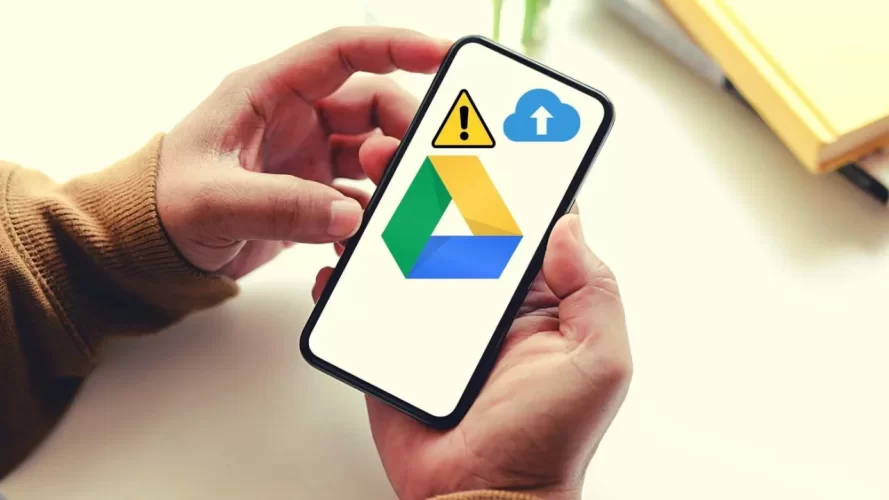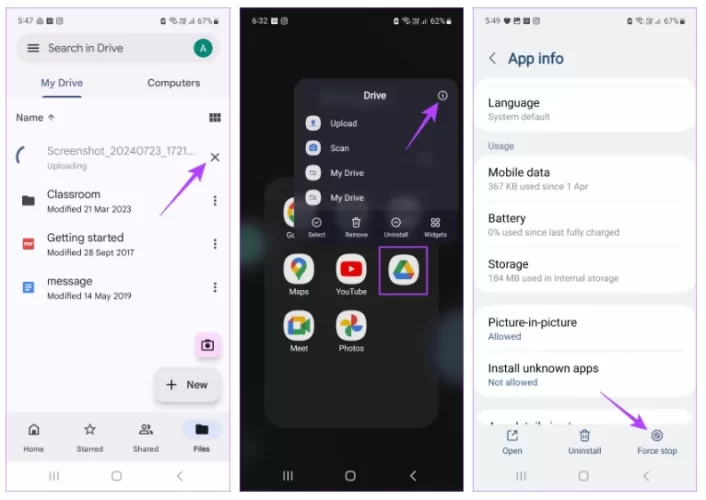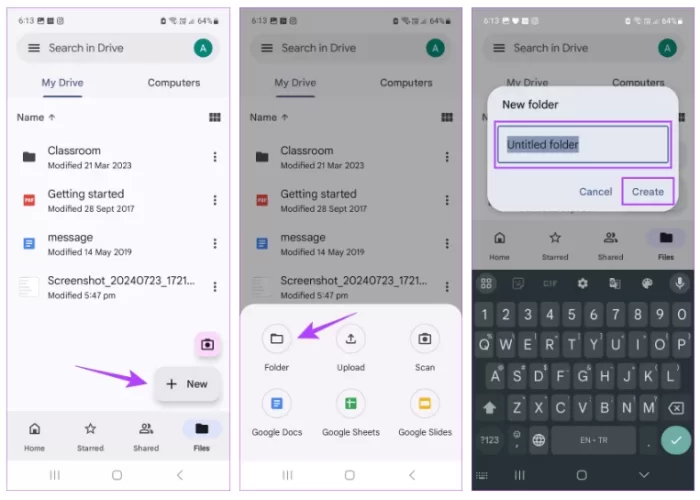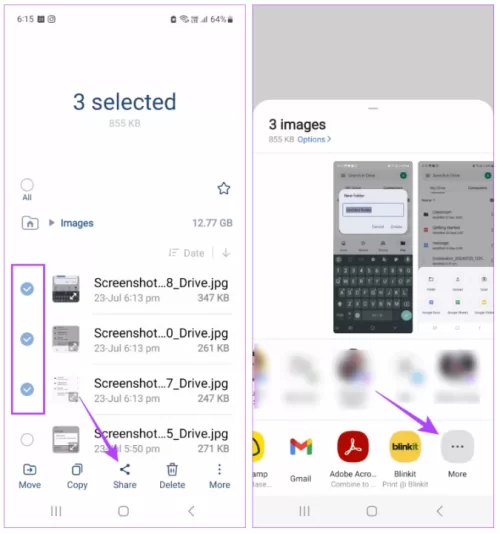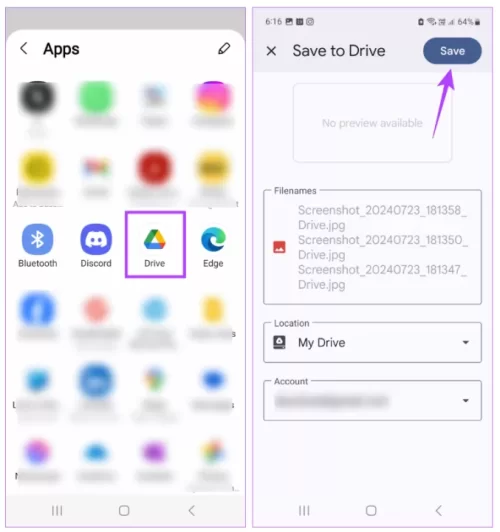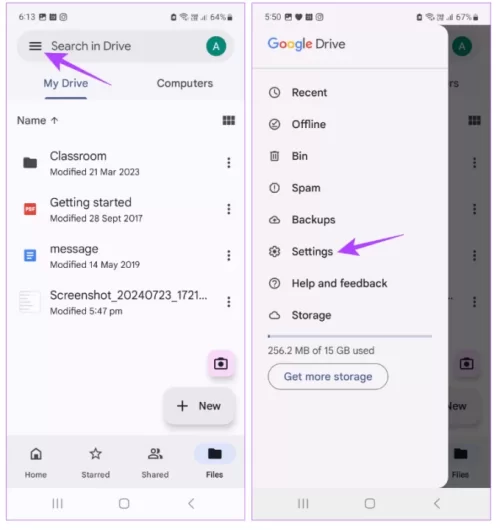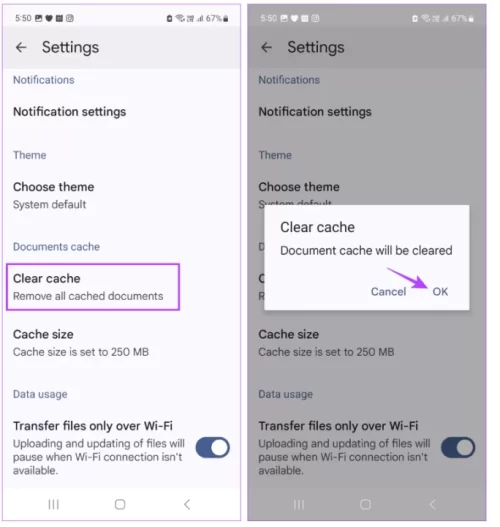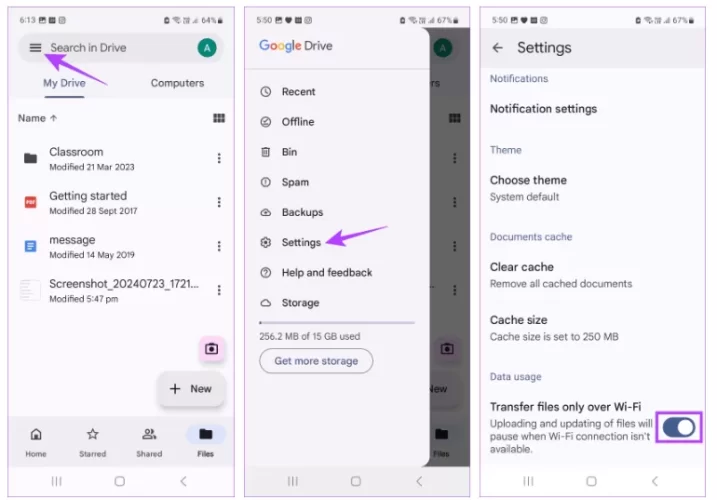Android'de Devam Eden Google Drive Yüklemeleri Nasıl Durdurulur
Google Drive yüklemelerinin takılma sorununu nasıl çözeceğinize geçmeden önce, bir yükleme takıldığında bunu nasıl durdurabileceğinize kısaca bir bakalım. Bunu yapmak için, iptal seçeneğini kullanın ve ardından iptal seçeneği işe yaramazsa Google Drive uygulamasını kapanmaya zorlayın. İşte nasıl yapılacağı.Adım 1: Google Drive uygulamasında ilgili yüklemeye gidin ve x simgesine dokunun . Uygulamadan çıkın.
Adım 2: Google Drive uygulama simgesine uzun basın ve i simgesine dokunun. Durmaya zorla'ya dokunun ve onaylayın.
Bu, Android cihazınızdaki Google Drive'da devam eden yüklemeyi iptal etmenize yardımcı olacaktır.
Android'de Google Drive Yüklemesinin Takılması Nasıl Düzeltilir
Mevcut yükleme iptal edildikten sonra, Google Drive yüklemelerinin Android'de takılması sorununu çözmek için aşağıda belirtilen yolları kullanın.Temel Düzeltmeler:
- Wi-Fi'ye geçmeyi deneyin: Mobil veri bağlantınız yeterli hıza sahip değilse veya düzgün çalışmıyorsa, Google Drive yüklemelerinizde aksama olabilir. Bu durumda, güvenilir bir Wi-Fi bağlantısına geçin ve yüklemenin devam edip etmediğine bakın.
- Google Drive'ı kapatıp yeniden başlatın: Tüm arka plan uygulamalarını açın ve kapatın. Ardından, yalnızca Google Drive uygulamasını yeniden başlatın ve dosyayı tekrar yüklemeyi deneyin. Bu, geçici uygulama sorunlarından kurtulmanıza yardımcı olabilir.
- Google Drive depolama alanını kontrol edin: Google Drive depolama alanınız doluysa veya neredeyse doluysa, mevcut yüklemeler yarıda kesilebilir. Bu nedenle, Google hesabınızda yeterli depolama alanı olduğundan emin olun.
- Farklı bir cihaz kullanın: Bazen sorun Android cihazınızda olabilir. Kontrol etmek için, aynı dosyayı masaüstü bilgisayarınız gibi farklı bir cihaz kullanarak aynı Google Drive hesabına yüklemeyi deneyin. Yükleme başarılı olursa, cihaz ayarlarını kontrol etmeniz gerekebilir.
- Uygulama güncellemelerini kontrol edin: Yazılımla ilgili hatalar, yüklemelerin yarıda kalmasına veya tamamlanmak üzereyken durmasına neden olabilir. Cihazınızda böyle bir durum olmadığından emin olmak için Google Drive uygulamasının güncel olduğundan emin olun .
1. Düzeltme : Dosyayı Farklı Bir Klasöre Yükleyin
Google Drive, uygulama içinde farklı klasörler oluşturmanıza olanak tanır. Dolayısıyla, dosyayı ana sürücüye yükleyemiyorsanız, aşağıdaki adımları kullanarak yeni bir klasör oluşturun ve dosyayı bu klasöre yüklemeyi deneyin.Adım 1: Google Drive uygulamasını açın ve Yeni'ye dokunun. Klasör'e dokunun.
Adım 2: Klasörün adını istediğiniz gibi değiştirin ve Oluştur'a dokunun.
Yeni klasör oluşturulduktan sonra artık ilgili dosyayı veya belgeyi Google Drive'daki bu klasöre yüklemeye başlayabilirsiniz.
2. Düzeltme : Yüklemeden Önce Dosyayı Sıkıştırın
Zayıf bir internet bağlantısıyla Google Drive'ınıza yüklü dosyaları yüklerken sorunlarla karşılaşabilirsiniz. Bunun olmasını önlemek için, dosyayı Android telefonunuzda sıkıştırıp Google Drive'a yükleyebilirsiniz. Bu, dosya boyutunu küçülterek ilgili sorunları çözmenize yardımcı olacaktır.3. Düzeltme : Paylaşım Seçeneğini Kullanın
Yükleme veya sürükle-bırak seçeneğini doğrudan kullanmak, dosya yüklemelerinizin başarısız olmasına neden olabilir. Bu durumda, dosyayı Google Drive uygulamasıyla paylaşmak için Android telefonunuzdaki paylaşım seçeneğini kullanabilirsiniz. İşlem tamamlandığında, dosya yüklemesi otomatik olarak başlayacaktır. İşte nasıl yapılacağı.Adım 1: İlgili dosyayı seçin ve Paylaş'a dokunun. Daha Fazla'ya dokunun.
Adım 2: Seçeneklerden Sürücü'yü seçin. Kaydet'e dokunun. Bu, dosya yüklemesini başlatacaktır.
4. Düzeltme : Google Drive Önbelleğini Temizleyin
Uygulama önbellekleri işlemleri hızlandırmada faydalı olsa da, uygulama sorunlarına da neden olabilir. Dolayısıyla, Google Drive yüklemeleriniz bir süredir başarısız oluyorsa veya takılıyorsa, aşağıdaki adımları kullanarak Android cihazınızdaki Google Drive uygulamasının önbelleğini temizlemeyi deneyin.Adım 1: Google Drive uygulamasını açın ve hamburger simgesine dokunun. Ayarlar'a dokunun.
Adım 2: Aşağı kaydırın ve Önbelleği temizle'ye dokunun. Tamam'a dokunun. Uygulamayı yeniden başlatın ve kontrol edin.
5. Düzeltme : Dosyaları Yalnızca Wi-Fi Üzerinden Aktar seçeneğini kapatın
Google Drive, mobil veri üzerinden yüklemeleri engellemenize olanak tanır. Tarifeli bir bağlantı kullanıyorsanız bu özellik faydalı olabilir, ancak mobil veriye geçtiğiniz anda yüklemeleriniz durabilir. Bunun olmasını önlemek için aşağıdaki adımları izleyerek ilgili Google Drive ayarını devre dışı bırakın.Adım 1: Google Drive'ı açın ve hamburger simgesine dokunun. Ayarlar'a dokunun.
Adım 2: Dosyaları yalnızca Wi-Fi üzerinden aktar seçeneğini kapatın.
Artık Google Drive, Android telefonunuzun mobil veri veya Wi-Fi'ye bağlı olup olmamasına bakılmaksızın dosyaları yükleyebilecek.